WPS Excel表格更改打印順序的方法
時間:2024-01-16 13:20:18作者:極光下載站人氣:34
很多小伙伴在使用wps對表格文檔進行編輯的過程中都會使用打印功能,對完成編輯的表格文檔進行打印設置。在打印設置的過程中,有的小伙伴可能會遇到需要更換表格打印順序的情況,但又不知道該怎么進行設置。其實我們只需要在WPS的工具欄中打開頁面工具,然后在其子工具欄中打開“打印標題”工具,打開頁面設置彈框,接著在工作表設置頁面中就能看到打印順序并進行順序選擇了。有的小伙伴可能不清楚具體的操作方法,接下來小編就來和大家分享一下WPS excel表格更改打印順序的方法。
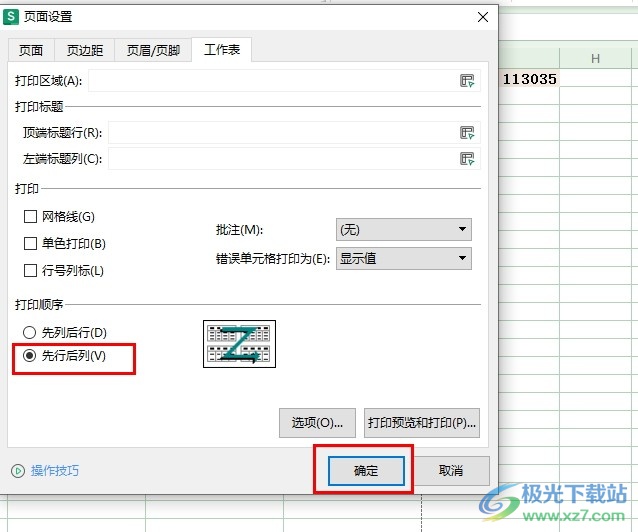
方法步驟
1、第一步,我們在電腦中打開Wps軟件,然后在WPS頁面中找到需要編輯的表格文檔,點擊打開該文檔
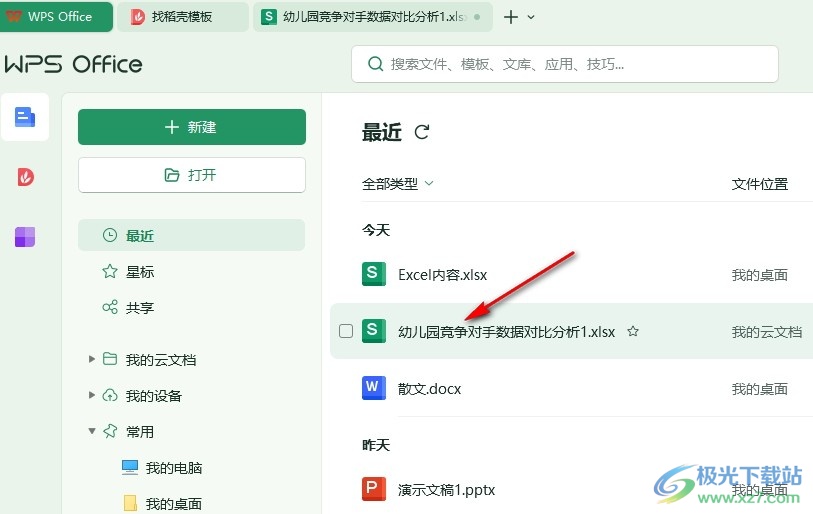
2、第二步,進入表格頁面之后,我們在該頁面中點擊打開“頁面”工具
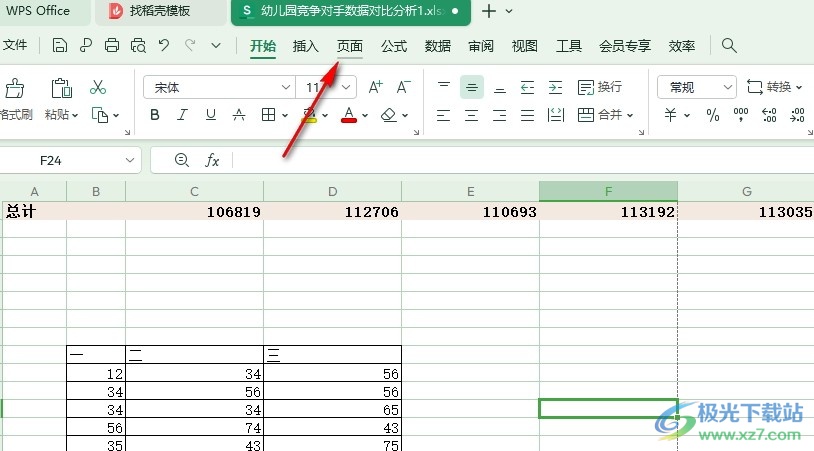
3、第三步,打開“頁面”工具之后,我們在其子工具欄中找到“打印標題”工具,打開該工具
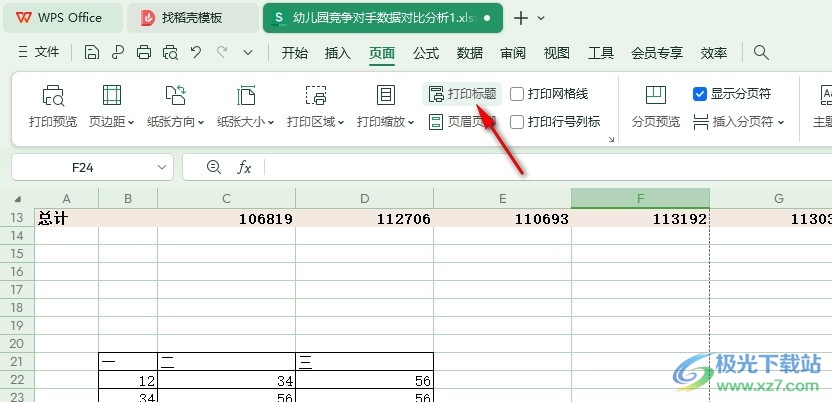
4、第四步,打開“打印標題”工具之后,我們在頁面設置的工作表頁面中找到“打印順序”設置
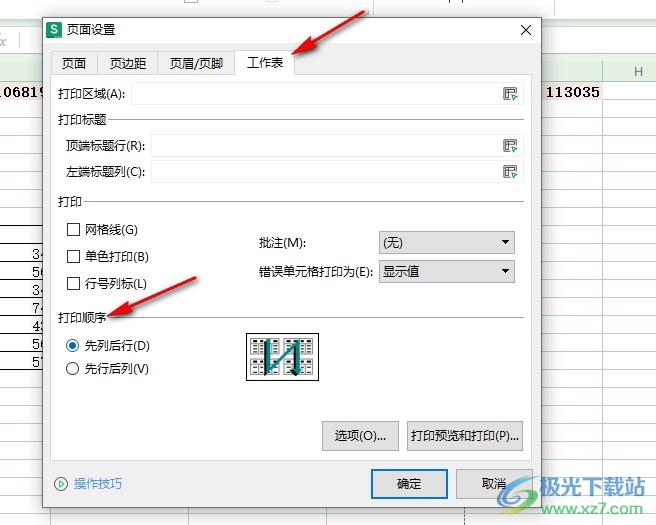
5、第五步,在“打印順序”下我們找到自己需要的順序方式,然后點擊確定選項即可
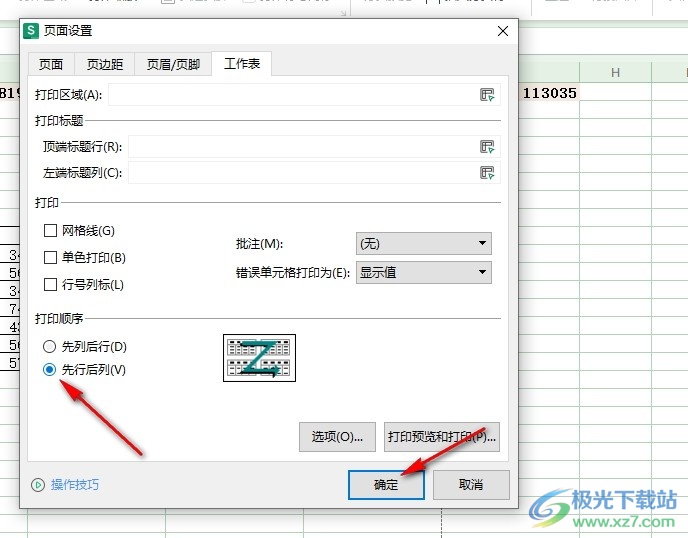
以上就是小編整理總結出的關于WPS Excel表格更改打印順序的方法,我們在WPS的表格文檔編輯頁面中打開頁面工具,再打開打印標題工具,接著在工作表設置頁面中,我們選擇好自己需要的打印順序,再點擊確定選項即可,感興趣的小伙伴快去試試吧。

大小:240.07 MB版本:v12.1.0.18608環境:WinAll, WinXP, Win7, Win10
- 進入下載
相關推薦
相關下載
熱門閱覽
- 1百度網盤分享密碼暴力破解方法,怎么破解百度網盤加密鏈接
- 2keyshot6破解安裝步驟-keyshot6破解安裝教程
- 3apktool手機版使用教程-apktool使用方法
- 4mac版steam怎么設置中文 steam mac版設置中文教程
- 5抖音推薦怎么設置頁面?抖音推薦界面重新設置教程
- 6電腦怎么開啟VT 如何開啟VT的詳細教程!
- 7掌上英雄聯盟怎么注銷賬號?掌上英雄聯盟怎么退出登錄
- 8rar文件怎么打開?如何打開rar格式文件
- 9掌上wegame怎么查別人戰績?掌上wegame怎么看別人英雄聯盟戰績
- 10qq郵箱格式怎么寫?qq郵箱格式是什么樣的以及注冊英文郵箱的方法
- 11怎么安裝會聲會影x7?會聲會影x7安裝教程
- 12Word文檔中輕松實現兩行對齊?word文檔兩行文字怎么對齊?
網友評論